Kā ierakstīt video ar mūziku, kas tiek atskaņota iPhone tālrunī

Ja vēlaties savos videoklipos iekļaut fona mūziku vai, konkrētāk, ierakstīt atskaņoto dziesmu kā videoklipa fona mūziku, ir ļoti vienkāršs risinājums.

Lielākajai daļai Android televizoru mūsdienās ir tālvadības pultis ar ierobežotu skaitu pogu, kas apgrūtina televizora vadību. Neatkarīgi no tā, vai vēlaties pārvietoties lietotnēs, mainīt iestatījumus vai kaut ko rakstīt, televizora pamata tālvadības pults izmantošana var būt apgrūtinoša.
Par laimi, jums tas nav jādara. Ja esat noguris no virzienu taustiņu izmantošanas, varat izmantot savu iPhone, lai paveiktu visu. Apskatīsim procesu, kā iPhone tiek izmantots kā tālvadības pults, lai vadītu savu Android TV .
Prasības, lai kontrolētu Android TV ar iPhone
Viss, kas jums jādara, lai vadītu Android TV ar savu iPhone, ir lejupielādējiet Google TV lietotni savā iPhone tālrunī un pierakstieties savā Google kontā. Noteikti izmantojiet to pašu kontu, ko izmantojat Android TV.
Lietotne Google TV ir viena no labākajām televizora tālvadības pults lietotnēm Android TV vadīšanai. Pēc tam pārliecinieties, vai jūsu iPhone un Android TV ir savienoti vienā WiFi tīklā, lai tie darbotos pareizi. Turklāt jūs varat arī savienot divas ierīces, izmantojot Bluetooth .
Ja iestatīšanas laikā rodas problēmas, varat mēģināt novērst tās. Problēmu var atrisināt arī televizora un iPhone tālruņa restartēšana. Ja nekas cits neizdodas, varat arī savienot savu Android tālruni ar televizoru.
Kā lietot iPhone, lai vadītu Android TV
IPhone kā Android TV tālvadības pults izmantošanas process ir diezgan vienkāršs. Lūk, kas jums jādara:
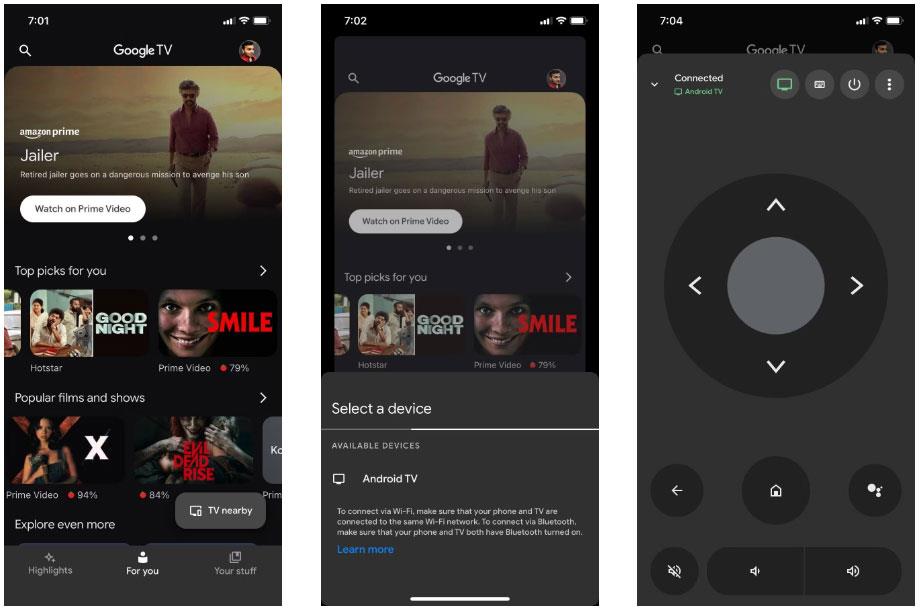
Google TV lietotne kontrolē televizora pogas
Varat izmantot ekrāna pogas, lai vadītu Android TV, vai pārslēgties uz D pad izkārtojumu, pieskaroties trim punktiem augšējā labajā stūrī.
Varat arī izmantot Google asistenta pogu, lai sniegtu balss komandas Android TV. Lietotne Google TV arī ļauj izmantot jūsu iPhone tastatūru, lai vajadzības gadījumā ievadītu tekstu. Tastatūra automātiski parādīsies, kad jums būs kaut kas jāievada.
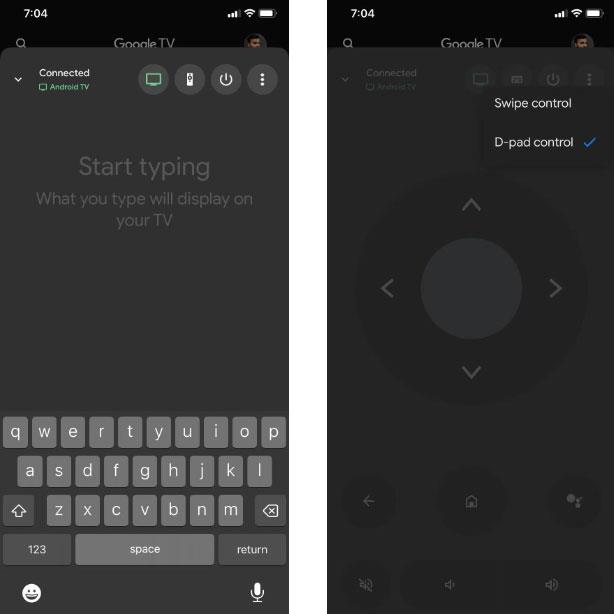
Google TV lietotnes tastatūras opcijas
Kad esat pabeidzis lietot savu iPhone kā tālvadības pulti un vēlaties atvienot Android TV no lietotnes, pieskarieties zaļajai televizora ikonai blakus televizora nosaukumam.
Varat arī pārslēgties starp Android TV, ja mājā ir vairāki. Vienkārši pieskarieties tā Android TV nosaukumam, kuru pašlaik kontrolējat, un jūs atkal iegūsit tuvumā esošo televizoru sarakstu. Atlasiet to, uz kuru vēlaties pārslēgties, un esat pabeidzis.
Ja vēlaties savos videoklipos iekļaut fona mūziku vai, konkrētāk, ierakstīt atskaņoto dziesmu kā videoklipa fona mūziku, ir ļoti vienkāršs risinājums.
Ir divi ātrāki un vienkāršāki veidi, kā Apple ierīcē iestatīt atpakaļskaitīšanu/taimeri.
Ja jūsu iPhone vai iPad ir bojāta barošanas poga, jūs joprojām varat bloķēt ekrānu (vai pat to restartēt), izmantojot pieejamības funkciju AssistiveTouch. Lūk, kā.
Galvenais šeit ir tas, ka atverot paziņojumu centru un pēc tam atverot kameras lietotni, tas nozīmē, ka jūs maldināt YouTube, liekot domāt, ka lietotne joprojām ir atvērta.
Ja jūtaties nokaitināts par pārāk daudzu ziņojumu saņemšanu no noteiktas personas (vai tērzēšanas grupas) sava iPhone lietotnē Ziņojumi, varat viegli izslēgt šos kaitinošos paziņojumus.
Lielākajai daļai Android televizoru mūsdienās ir tālvadības pultis ar ierobežotu skaitu pogu, kas apgrūtina televizora vadību.
Vai esat kādreiz juties aizkaitināts par to, ka jūsu iPhone vai iPad dažreiz automātiski ieslēdz ekrānu, kad tiek saņemts paziņojums?
Šī ir pirmā reize, kad Apple ļauj lietotājiem izvēlēties trešās puses lietotni kā noklusējuma pārlūkprogrammu operētājsistēmā iOS.
Ja vēlaties iPhone tālrunī atrast vecos ziņojumus, varat to izdarīt divos tālāk norādītajos veidos.
Uzņemot fotoattēlu ar iPhone priekšējo kameru, skatu meklētājs apvērs jūsu attēlu. Izmantojot iOS 14, Apple beidzot ir integrējis šo vienkāršo iestatījumu savās ierīcēs lietotnē Kamera.
Varat izmantot funkciju Find My, lai attālināti pārbaudītu akumulatora darbības laiku iPhone vai iPad, kuru nenēsāt līdzi.
Ekrānuzņēmuma uzņemšana ir viens no pamatuzdevumiem, ko, iespējams, jebkad ir izmantojis jebkurš iPhone lietotājs.
Operētājsistēmā iOS 14 un jaunākās versijās Apple sniedz drošības ieteikumus, kas brīdina, ja jūsu izmantotā parole apdraud jūsu kontu.
Ir beigušies laiki, kad mati bija jāvelk ārā, mēģinot tikt galā ar zip arhīviem savā iPhone vai iPad.
Operētājsistēmā iOS 14 Apple ieviesa ļoti noderīgu jaunu funkciju ar nosaukumu Back Tap.
Vai esat kādreiz pieredzējis, ka jūsu iPhone ekrāns automātiski iedegas vai kļūst tumšāks "neparastā" veidā, radot daudz diskomforta?
Piešķirot savām AirPod ierīcēm unikālu nosaukumu, jūs viegli atradīsiet austiņas un varēsiet ar tām izveidot savienojumu, kad tas būs nepieciešams.
Ja jums nav nepieciešams izmantot šo atslēgu kopu, varat to pilnībā izslēgt.
Iebūvētajā lietotnē Photos iOS un iPadOS ir iebūvēta funkcija, kas ļauj elastīgi pagriezt fotoattēlus no dažādiem leņķiem.
IPhone interfeiss parasti ir diezgan vienkāršs un intuitīvs, taču dažreiz dažas lietas joprojām parādās bez paskaidrojumiem, liekot lietotājiem justies apmulsuši.
Sound Check ir neliela, bet diezgan noderīga funkcija iPhone tālruņos.
iPhone lietotnē Fotoattēli ir atmiņu funkcija, kas izveido fotoattēlu un videoklipu kolekcijas ar mūziku, piemēram, filmu.
Kopš pirmās palaišanas 2015. gadā Apple Music ir izaudzis ārkārtīgi liels. Līdz šim tā ir pasaulē otrā lielākā maksas mūzikas straumēšanas platforma pēc Spotify. Papildus mūzikas albumiem Apple Music ir arī mājvieta tūkstošiem mūzikas videoklipu, diennakts radiostaciju un daudzu citu pakalpojumu.
Ja vēlaties savos videoklipos iekļaut fona mūziku vai, konkrētāk, ierakstīt atskaņoto dziesmu kā videoklipa fona mūziku, ir ļoti vienkāršs risinājums.
Lai gan iPhone tālrunī ir iebūvēta lietotne Weather, dažreiz tā nesniedz pietiekami detalizētus datus. Ja vēlaties kaut ko pievienot, App Store ir daudz iespēju.
Papildus fotoattēlu kopīgošanai no albumiem lietotāji var pievienot fotoattēlus koplietotajiem albumiem iPhone tālrunī. Varat automātiski pievienot fotoattēlus koplietotajiem albumiem, atkārtoti nestrādājot no albuma.
Ir divi ātrāki un vienkāršāki veidi, kā Apple ierīcē iestatīt atpakaļskaitīšanu/taimeri.
App Store ir tūkstošiem lielisku lietotņu, kuras jūs vēl neesat izmēģinājis. Parastie meklēšanas vienumi var nebūt noderīgi, ja vēlaties atklāt unikālas lietotnes, un nav patīkami sākt bezgalīgu ritināšanu ar nejaušiem atslēgvārdiem.
Blur Video ir programma, kas aizmiglo ainas vai jebkuru saturu, ko vēlaties tālrunī, lai palīdzētu mums iegūt attēlu, kas mums patīk.
Šis raksts palīdzēs jums instalēt Google Chrome kā noklusējuma pārlūkprogrammu operētājsistēmā iOS 14.

























